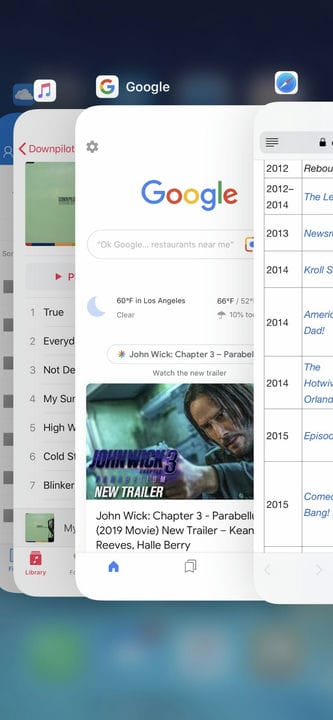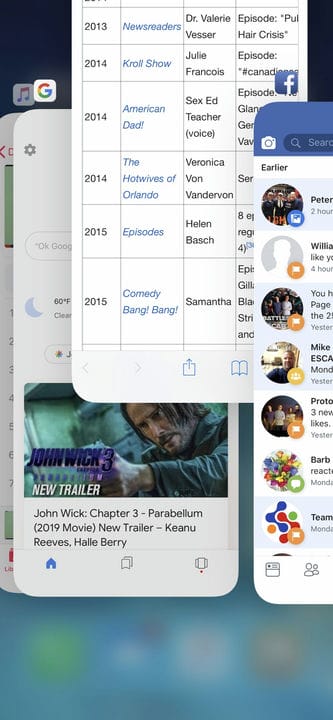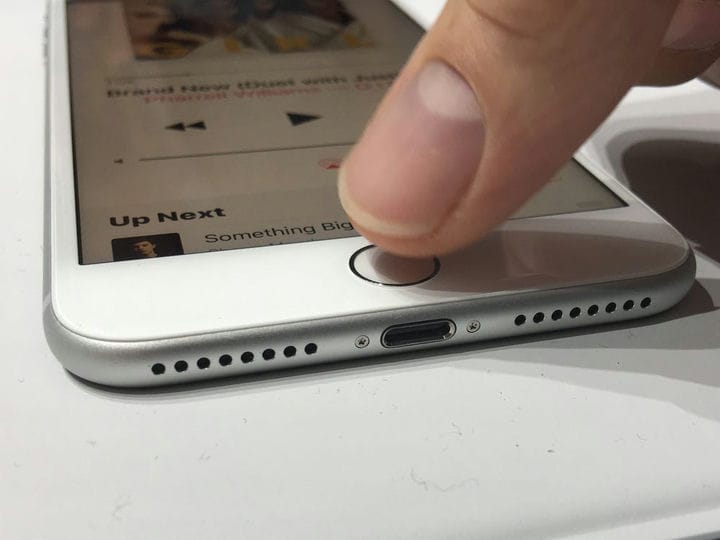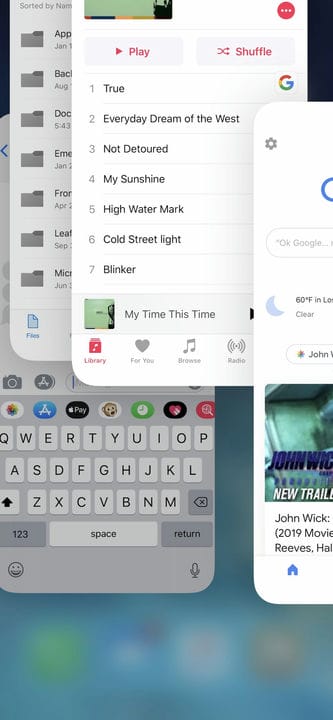Como fechar aplicativos em qualquer modelo de iPhone
- Para fechar aplicativos em um iPhone X ou mais recente, deslize para cima na tela.
- Você pode fechar vários aplicativos ao mesmo tempo deslizando para cima em todos eles ao mesmo tempo.
- Se você tiver um iPhone 8 ou anterior, fechará os aplicativos pressionando duas vezes o botão Início.
Anos de uso de computadores desktop – tanto PCs quanto Macs – nos “ensinaram" que manter muitos programas em execução deixará o PC lento, consumirá memória e causará falhas.
Como resultado, você pode querer aplicar essas mesmas lições ao seu iPhone e fechar os aplicativos que não está usando. A realidade é que você realmente não precisa fazer isso: fechar aplicativos do iPhone geralmente não economiza bateria, estende sua memória ou ajuda seu telefone a funcionar melhor.
Na verdade, às vezes pode piorar as coisas. Isso porque a Apple projetou o iOS para gerenciar aplicativos de forma inteligente, colocando-os em estados “suspensos” de baixo consumo de energia e pouca memória quando não estão em uso.
Dito tudo isso, pode haver momentos em que você realmente precise fechar um aplicativo, especialmente se estiver se comportando mal. O processo varia um pouco dependendo de qual iPhone você está usando.
Como fechar aplicativos em um iPhone X ou mais recente
1 Deslize de baixo para cima na tela para abrir o alternador de aplicativos. Você deve ver todos os seus aplicativos representados como cartões.
Deslize de baixo para cima na tela do iPhone para entrar no alternador de aplicativos.
2 Deslize lado a lado pelos aplicativos até encontrar o que deseja fechar.
3 Deslize para cima no aplicativo que deseja fechar. Quando ele desaparece na parte superior da tela, ele está fechado.
Para fechar um aplicativo, basta deslizar para cima até que ele saia da parte superior da tela.
Dave Johnson/Insider
Quando terminar de fechar os aplicativos, toque na tela para fechar o alternador de aplicativos. Se tocar em um cartão de aplicativo, você abrirá esse aplicativo; se você tocar na tela ao redor dos cartões, você retornará à tela inicial.
Como fechar aplicativos em um iPhone 8 ou anterior
No iPhone 8 e modelos anteriores, toque duas vezes no botão de início.
Steve Kovach/Insider
1 Pressione duas vezes o botão Início. Isso inicia o alternador de aplicativos, onde você deve ver todos os seus aplicativos representados como cartões.
2 Deslize lado a lado pelos aplicativos até encontrar o que deseja fechar.
3 Deslize para cima no aplicativo que deseja fechar. Quando ele desaparece na parte superior da tela, ele está fechado.
Como fechar vários aplicativos ao mesmo tempo
Aqui está um pequeno truque útil: é possível fechar até três aplicativos por vez.
Para fazer isso, basta abrir o alternador de aplicativos e deslizar para cima em até três aplicativos ao mesmo tempo com vários dedos.
Você pode fechar até três aplicativos ao mesmo tempo deslizando para cima com vários dedos ao mesmo tempo.